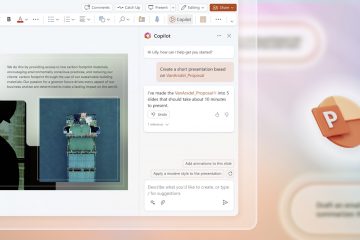Artikel ini menerangkan langkah-langkah yang boleh diambil untuk mendayakan atau melumpuhkan “Tunjukkan apl yang ditambahkan baru-baru ini“dalam Windows 11.
Secara lalai, Windows menjejaki beberapa aktiviti terbaharu anda, termasuk akses fail dan folder, dan baru-baru ini menambahkan apl yang ditambahkan pada bahagian Menu Mula Disyorkan dan Senarai Lompat.
Bahagian yang disyorkan pada menu Mula menunjukkan senarai apl anda yang baru dipasang atau ditambahkan baru-baru ini.
Ciri ini tersedia untuk membantu anda mencari apl yang anda pasang atau gunakan baru-baru ini yang membantu meningkatkan produktiviti anda.
Di bawah kami akan menunjukkan kepada anda cara untuk menunjukkan atau menyembunyikan apl yang ditambahkan baru-baru ini dalam menu Mula, bahagian yang disyorkan dan Lompat Senarai dalam Windows 11.
Cara untuk menghidupkan atau mematikan apl yang ditambah baru-baru ini dalam menu Mula, bahagian yang disyorkan atau lompat senarai dalam Windows 11
Seperti yang diterangkan di atas, Windows menjejaki beberapa aktiviti terbaru anda s, termasuk akses fail dan folder, dan apl yang ditambahkan baru-baru ini yang ditambahkan pada bahagian menu Mula Disyorkan dan Senarai Lompat.
Cara paling cepat untuk mengalih keluar apl yang ditambahkan baru-baru ini adalah dengan hanya klik kanan pada apl yang dipasang baru-baru ini. di bawah bahagian Disyorkan dan pilih Alih keluar daripada senarai.
Anda boleh melumpuhkan atau mendayakannya menggunakan apl Tetapan Windows dan langkah di bawah menunjukkan kepada anda caranya.
Windows 11 mempunyai lokasi terpusat untuk kebanyakan tetapannya. Daripada konfigurasi sistem untuk mencipta pengguna baharu dan mengemas kini Windows, semuanya boleh dilakukan daripada anak tetingkap Tetapan Sistem nya.
Untuk pergi ke Tetapan Sistem, anda boleh menggunakan kunci Windows. + i pintasan atau klik pada Mula ==> Tetapan seperti yang ditunjukkan dalam imej di bawah:
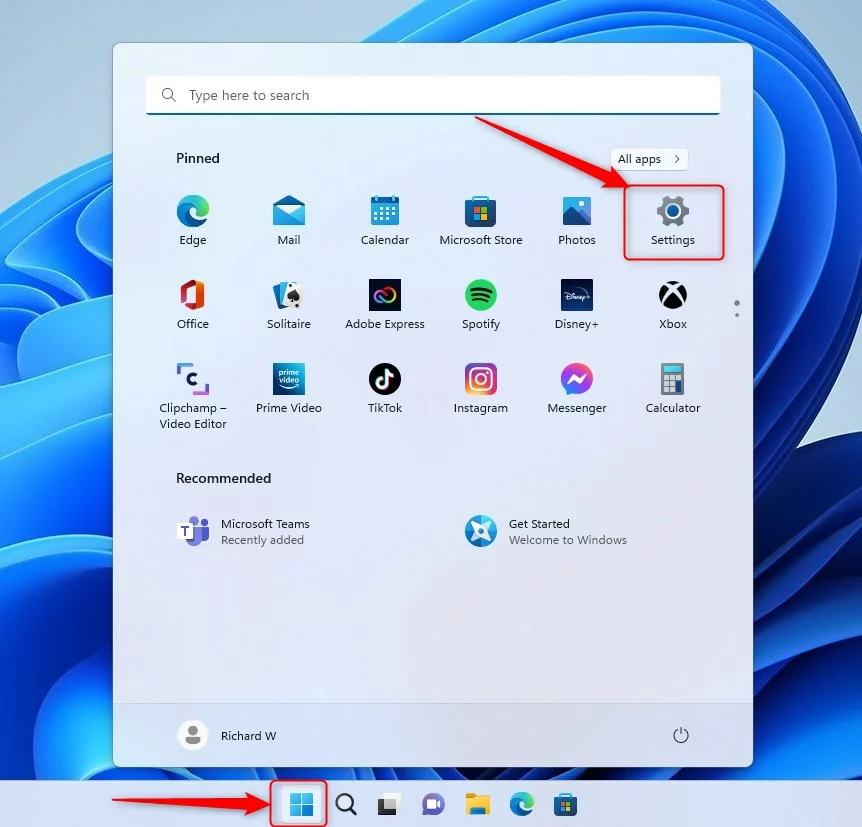
Sebagai alternatif, anda boleh menggunakan kotak carian pada bar tugas dan cari Tetapan. Kemudian pilih untuk membukanya.
Anak tetingkap Tetapan Windows sepatutnya kelihatan serupa dengan imej di bawah. Dalam apl Tetapan Windows, klik Pemperibadian di sebelah kiri.
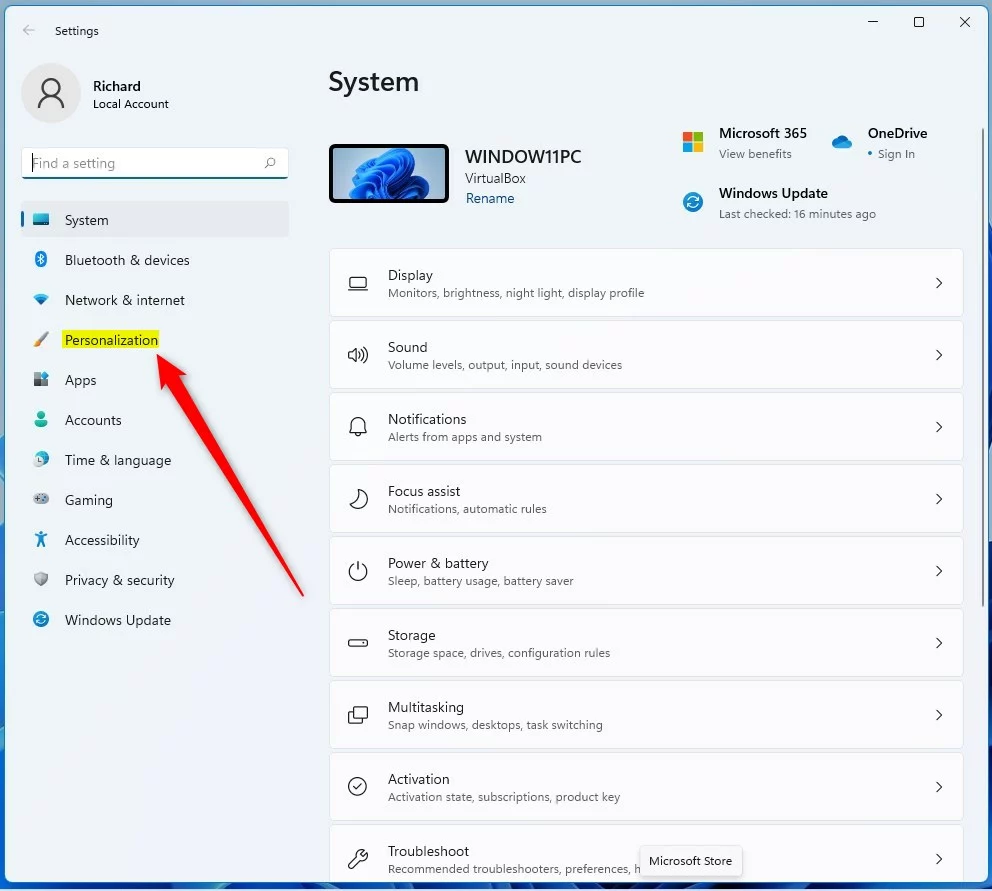
Di sebelah kanan, pilih jubin Mula untuk mengembangkan.
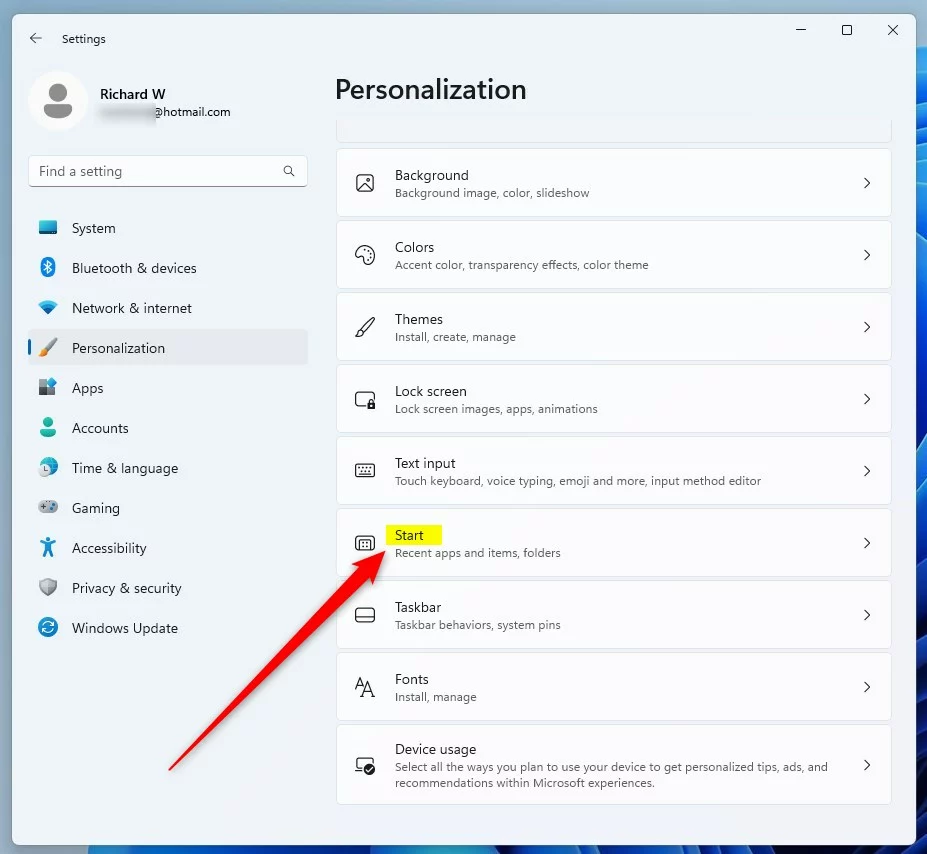
Pada panel tetapan Sistem-> Pemperibadian-> Mula , togol suis butang pada “Tunjukkan apl yang baru ditambahkan“ke Hidup kedudukan untuk mendayakan.
Untuk melumpuhkan, hanya togol butang suis kembali ke kedudukan Mati .
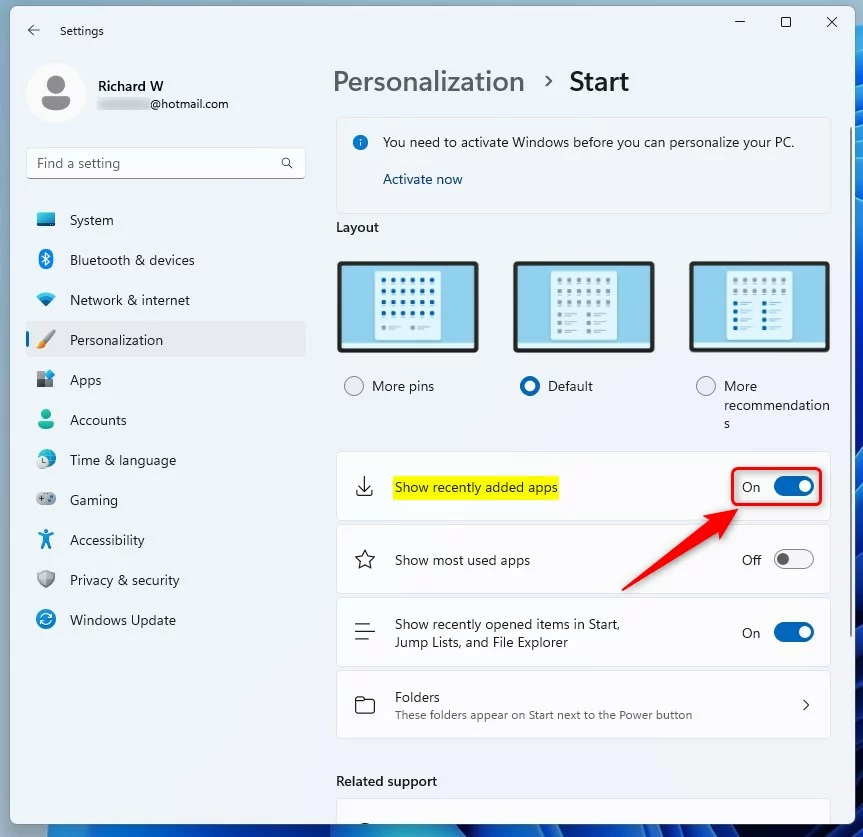
Kesimpulan:
Siaran ini menunjukkan kepada anda cara untuk melumpuhkan atau mematikan apl yang ditambahkan baru-baru ini Windows 11. Jika anda menemui sebarang ralat di atas atau mempunyai sesuatu untuk ditambahkan, sila gunakan borang ulasan di bawah untuk melaporkan.